Kiểm tra ổ cứng laptop – SSD hay HDD cực đơn giản với các bước

Chiếc máy của bạn bỗng dưng chậm một cách bất thường và bạn nghi ngờ rằng chiếc máy tính của mình đã mua sử dụng ổ cứng loại HDD thay vì mong muốn SSD với tốc độ cao. Để củng cố thêm niềm tin, hãy theo dõi cách kiểm tra ổ cứng laptop máy tính là loại SSD hay HDD cực kỳ đơn giản với các bước dưới đây.
Cách kiểm tra ổ cứng laptop bằng phần mềm
Có vô vàn cách để kiểm tra được ổ cứng laptop của bạn là ổ cứng SSD hay HDD cũng như vô vàn những phần mềm, ứng dụng hỗ trợ được khả năng này. Hãy cùng điểm qua các cách bên dưới để xem đâu là cách phù hợp với bạn nhất.
Kiểm tra ổ cứng SSD hay HDD bằng PowerShell
PowerShell là một chương trình được tích hợp sẵn vào trong Windows nhằm hỗ trợ người dùng can thiệp vào bên trong phần cứng bằng các câu lệnh. Ưu điểm của nó là cực kỳ nhanh và dễ sử dụng bởi đã được tích hợp sẵn vào trong hệ điều hành và nếu cần bạn chỉ cần gõ PowerShell trên thanh tìm kiếm và mở nó lên. Để kiểm tra ổ cứng SSD hay HDD bằng PowerShell bạn có thể thực hiện bằng các cách sau:
- Bước 1: Chọn vào thanh tìm kiếm gõ từ khóa PowerShell rồi nhấn Enter, nhớ rằng mở nó bằng quyền quản trị
- Bước 2: Ở trong cửa sổ mới hiện lên, bạn nhập vào dòng lệnh Get-PhysicalDisk và nhấn chọn Enter.
- Bước 3: Trong phần Media Type là những thông tin về ổ cứng mà bạn đã chọn.
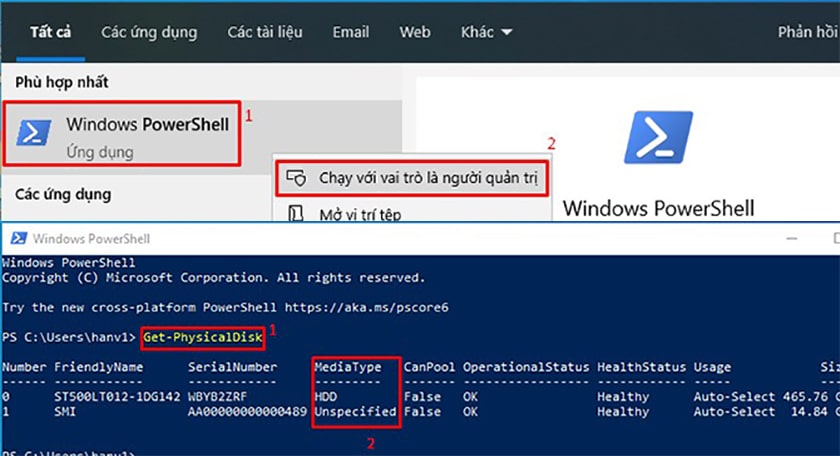
Kiểm tra ổ cứng SSD hay HDD Optimize Drives
Một chương trình khác thay thế nếu như bạn thấy ứng dụng PowerShell quá khó sử dụng thì có thể sử dụng chương trình Defragment and Optimize Drives. Đây cũng là chương trình được tích hợp sẵn bên trong windows và bạn có thể sử dụng bất cứ khi nào bạn muốn. Để thực hiện được kiểm tra ổ cứng bằng Optimize Drives thì có thể làm như sau:
- Bước 1: Tìm kiếm phần mềm bằng cách gõ từ khóa Optimize Drives, nó có biểu tượng với từng khối như trò chơi xếp gạch.
- Bước 2: Sau khi cửa sổ Optimize Drives vừa xuất hiện thì bạn kiểm tra toàn bộ thông tin ổ cứng ở mục Media Type. Với từ Solid state drive là ổ SSD còn từ Hard disk drive đó là ổ HDD.
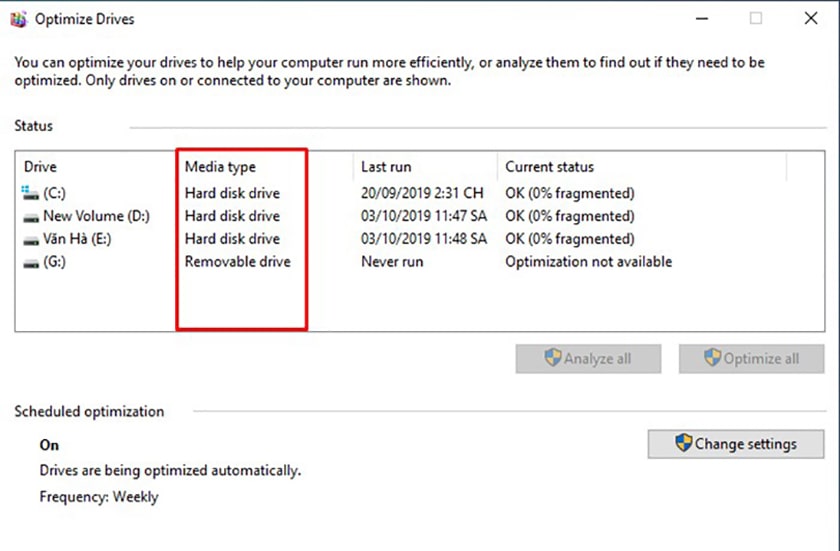
Kiểm tra ổ cứng SSD hay HDD bằng Device Manager
Một cách đơn giản và quen thuộc hơn đó là kiểm tra bằng chương trình Device Manager. Lại thêm một chương trình đến từ hệ điều hành, đây là phần mềm giúp bạn kiểm tra toàn diện tất cả thông tin phần cứng và phần mềm của máy.
- Bước 1: Gõ từ khóa Device Manager trên thanh tìm kiếm để mở lên cửa sổ mới.
- Bước 2: Tại đây bạn có thể thấy được hàng loạt các thông tin về cấu hình của máy, nhưng chỉ chú ý đến mục Disk driver.
Nó sẽ hiển thị đầy đủ tên của thương hiệu, dung lượng lưu trữ và loại ổ cứng.
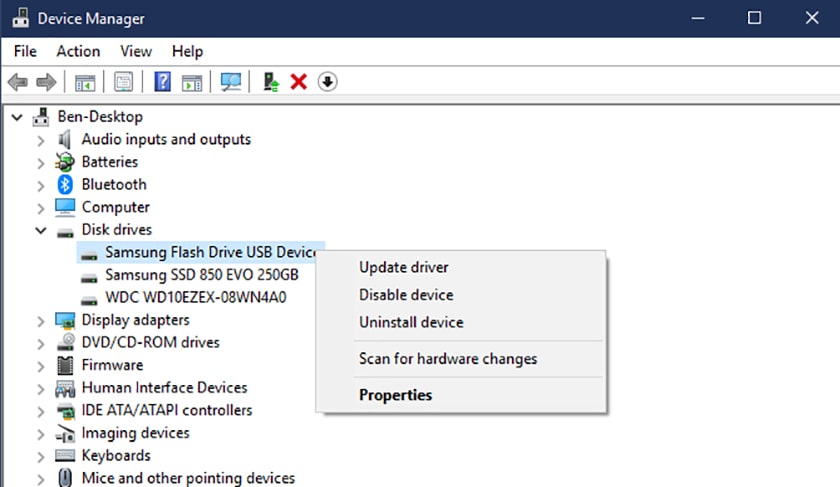
SSD và HDD khác nhau như thế nào?
Công dụng của từng loại ổ cứng là khác nhau nhưng mục đích chung của nó vẫn là lưu trữ dữ liệu. Vậy đâu là ưu điểm của từng loại ổ cứng này hãy khám phá ngay để đưa ra được lựa chọn hợp lý nhé.
Về giá tiền, ổ cứng SSD sẽ có mức giá bán cao hơn hẳn so với HDD. Nếu so sánh trong cùng một dung lượng thì ổ cứng SSD sẽ có giá cao hơn gấp 1/3 so với ổ cứng HDD. Do đó thay ổ cứng HDD trong trường hợp bạn không dư dả về tài chính.
Về hiệu suất thì ổ cứng SSD đã ổn định hơn rất nhiều so với ổ HDD. Điều đó được thực hiện ở khả năng chống sốc cực tốt so với ổ cứng HDD. Đồng thời, tốc độ cũng là điểm nổi bật khiến cho nhiều người chuyển từ ổ cứng HDD sang sử dụng ổ đĩa SSD với khả năng xử lý nhanh chóng gấp chục lần.
Ổ cứng laptop là SSD hay HDD – khác biệt gì?
Qua các thông tin trên bạn nghĩ nên chọn ổ cứng nào phù hợp với bạn. Câu trả lời đó là tùy thuộc vào nhu cầu sử dụng. Nếu như bạn chỉ sử dụng một ổ cứng chia làm thành hai ổ đĩa thì bạn nên sử dụng một ổ cứng SSD với dung lượng cao. Điều này nhằm vừa đảm bảo được khả năng hoạt động của hệ điều hành vừa giúp chiếc máy khởi động các tựa game nhanh chóng và cũng vừa giúp các tập tin, dữ liệu không bị phân mảnh.

Trong trường hợp bạn muốn sử dụng hai ổ cứng và hiện tại chỉ có một ổ cứng SSD với dung lượng vừa đủ dùng để chứa win thì lời khuyên kinh tế nhất đó là trang bị ngay một ổ đĩa HDD với ổ còn trống. Dung lượng HDD thường lớn đi kèm với mức giá rẻ dễ dàng giúp bạn lưu trữ được kho dữ liệu khổng lồ mà vẫn đảm bảo được tốc độ sử dụng của hệ điều hành.
Trên đây là toàn bộ những thông tin về hướng dẫn cách kiểm tra ổ cứng laptop đó là HDD hay là SSD. Việc sử dụng ổ cứng nào là vô cùng quan trọng, ảnh hưởng đến quá trình trải nghiệm của bạn như chơi game hoặc làm việc. Ngoài ra, nên thay ổ cứng nào dùng trong trường hợp nào còn mang ý nghĩa về kinh tế. Nên các bạn hãy tham khảo và cho chúng tôi biết thêm ý kiến nhé.







